Slik fjerner du hendelsesloggen i Windows 10
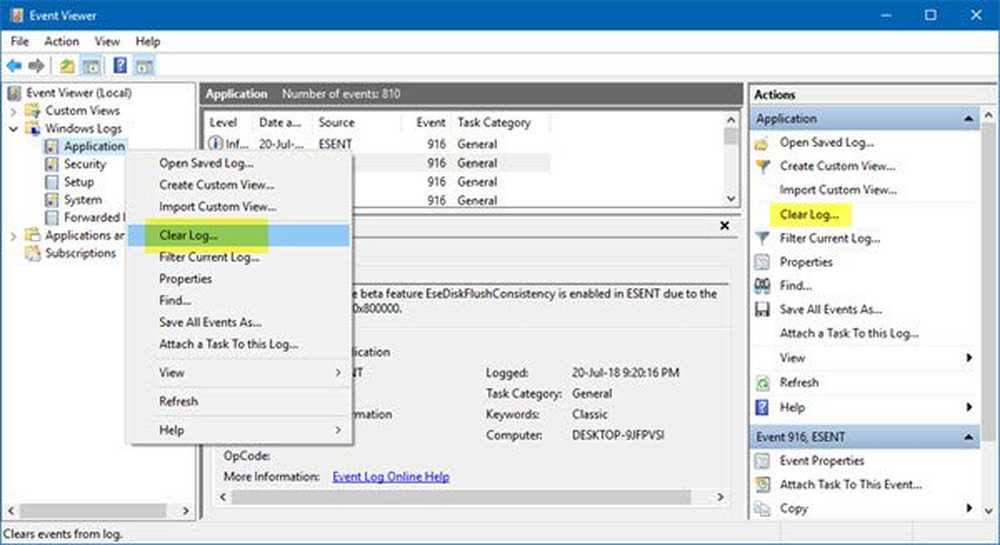
Windows 10 er kjent for å opptre nå og igjen med flere typer feil. Nå vil du kanskje få en dypere forståelse av feilene, og det er der Hendelsesloggen kommer inn i spill. Hendelsesloggfilene lagrer i utgangspunktet all informasjon om tidligere feil for visningsgleden, og det er flott. Problemet er at hendelsesloggen til tider ikke automatisk fjerner all informasjonen den lagrer, og det kan være et problem for datamaskinens ytelse.
For å fikse dette må brukerne manuelt slette hendelsesloggen, og du vet hva? De fleste datamaskinbrukere har ingen anelse om hvordan man gjør dette. Bekymre ikke, vi skal hjelpe deg gjennom hele prosessen, og når vi er ferdige, vil du være en mester.
Slik sletter du hendelsesloggen i Windows
Dette innlegget viser hvordan du sletter hendelsesloggfilene via hendelsesvisningsprogrammet eller kommandolinjen. Du kan slette alle eller valgte jevne loggfiler også fra Windows / Server, ved å følge trinnene som er nedfelt i denne opplæringen.
1] Slett hendelsesloggen ved hjelp av hendelsesoversikten
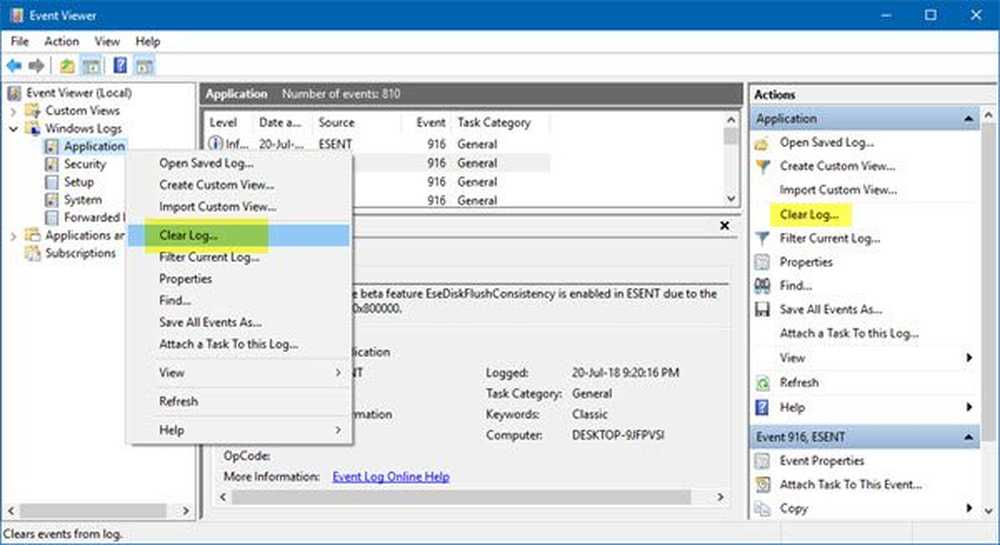
Klikk på Start-knappen og skriv deretter inn eventvwr.msc eller Event Viewer. Når du ser ikonet, høyreklikker du på det og velger Kjør som administrator for å starte Event Viewer. Dobbeltklikk endelig på mappene i venstre rute, høyreklikk på hendelsene du vil ha slettet og velg deretter Tøm Logg. Dette vil alle loggfiler for den delen. Du kan også velge en loggfil og deretter klikke på Tøm Logg som du ser på høyre sidepanel.
2] Fjern valgte hendelseslogger med verktøyet
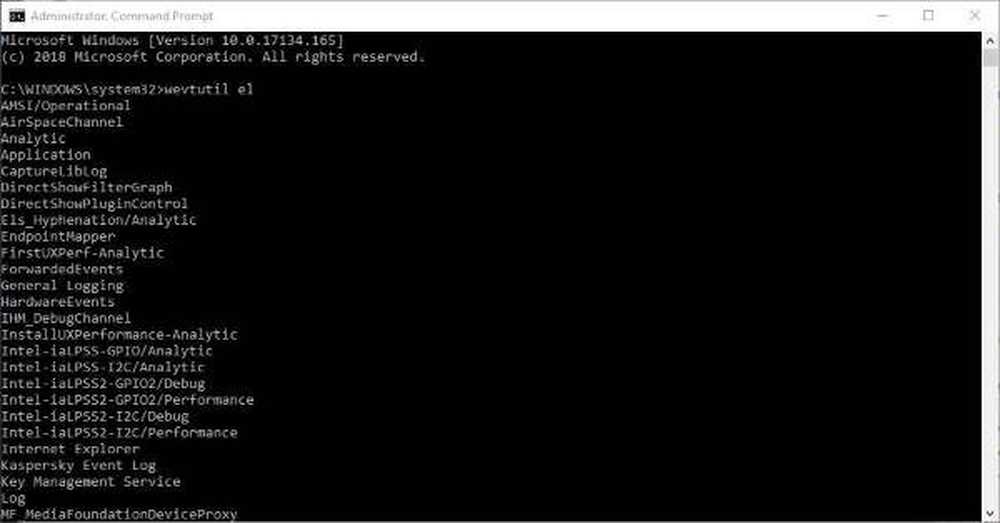
Klikk på Start-knappen, og skriv deretter "cmd.exe"Og derfra ser du CMD-ikonet. Høyreklikk på ikonet, og velg deretter Kjør som administrator for å brann opp kommandoprompt.
Det neste trinnet er da å skrive "wevtutil el"Inn i det nyåpnede Command Prompt-vinduet og sørg for å gjøre dette uten anførselstegn. Klikk på Tast inn nøkkel på tastaturet, og i et øyeblikk bør du se en liste over alle feilloggene.
Til slutt skriver du inn wevtutil cl + navnet på loggen du vil fjerne. Dette alternativet gjør det mulig å slette bare de du ikke vil ha, så ikke gå inn for å forvente at det skal tømme alt på samme tid.
wevtutil er et innebygd verktøy som gjør at du kan hente informasjon om hendelseslogger og utgivere. Du kan også bruke denne kommandoen til å installere og avinstallere hendelses manifest, å kjøre spørringer, og å eksportere, arkivere og fjerne logger. Du kan lese mer om dette verktøyet på docs.microsoft.con.
3] Fjern alle hendelsesloggfiler ved hjelp av en .CMD-fil
For å fjerne alt, start Notisblokkprogramvaren og kopier og lim inn følgende informasjon som er hentet fra MSDN:
@echo av FOR / F "tokens = 1,2 *" %% V IN ('bcdedit') DO SET adminTest = %% V IF (% adminTest%) == (Tilgang) goto noAdmin for / F "tokens = * "%% G i ('wevtutil.exe el') DO (ring: do_clear" %% G ") ekko. ekko hendelseslogger har blitt ryddet! goto theEnd: do_clear echo clearing% 1 wevtutil.exe cl% 1 goto: eof: noAdmin Pass på at du lagrer dataene som en .CMD-fil, deretter til slutt, høyreklikk på den lagrede filen og velg Kjør som administrator. Derfra bør Command Prompt starte av seg selv, og alt du trenger å gjøre er at det skal kunne gjøres ferdig med å gjøre ting.
Håper dette hjelper!


